Карты Сети Zabbix
Карты рисует. Создаем в Zabbix необходимые графики и карты сети. Zabbix может легко.
Построение Карты Сети Zabbix
Настройка карты сети в Zabbix требует, что вы сначала создадите карту определив её общие параметры и затем начнёте заполнять карту элементами и связями между этими элементами. Вы можете заполнять карту элементами: узлами сети, группами узлов сети, триггерами, изображениями или другими картами сети. Для отображения элементов карты используются иконки. Вы можете указать информацию, которая будет отображена с иконками и установить, какие недавние недавние проблемы будут отображаться особым образом. Вы можете связать иконки и задать информацию, которая будет отображаться у связей. Вы можете добавить пользовательские URL'ы, которые будут доступны при нажатии на иконках. Таким образом вы можете связать иконку узла сети со свойствами узла сети или иконку карты сети с другой картой.
Интерактивная Карта Сети Zabbix
Карты сети, которые уже готовы, можно просмотреть в Мониторинг →. На странице мониторинга вы можете нажать на иконки и воспользоваться ссылками на какие-нибудь скрипты или URL'ы. Все пользователи Zabbix (включая пользователей не администраторов) могут создавать карты сети. Карты сети имеют владельца - пользователя, который создал их. Карты сети экраны можно сделать публичными или приватными. Публичные карты сети видимы всем пользователям, однако, они должны иметь по крайней мере права на чтение всех элементов карты сети, чтобы её увидеть.
Для добавления элемента на карту сети пользователь также должен иметь права по крайней мере на чтение этого элемента. Карты сети видимы их владельцам. Владелец может давать общий доступ к приватным картам сети другим пользователям и группам пользователей. Обычные (не Супер администраторы) пользователи могут назначать общий доступ только тем группам и пользователям, в которые они входят сами. Приватные карты сети будут видны своим владельцам и пользователям с общим доступом к этой карте сети так долго, пока они имеют права на чтение всех элементов карты сети. Пользователи уровня Администратора, пока они имеют права на чтение всех элементов карты сети, могут просматривать и редактировать приватные карты сети независимо от того, являются ли они владельцами и входят ли в список пользователей общего доступа.
Создание карты сети. Параметр Описание Тип Выберите тип карты: Приватная - карта видима только выбранным группам пользователей и пользователям Публичная - карта видима всем Список групп пользователей участников Выберите группы пользователей, которые будут иметь доступ к этой карте сети. Вы можете разрешить доступ только на чтение или чтение-запись. Список пользователей участников Выберите пользователей, которые будут иметь доступ к этой карте сети. Вы можете разрешить доступ только на чтение или чтение-запись. Когда вы нажмете Добавить для сохранения карты сети, вы создадите пустую карту сети с именем, размерами и определенными настройками.
Теперь вам необходимо добавить какие-нибудь элементы. Чтобы это сделать, нажмите на Конструктор в списке карт сетей, чтобы открыть область редактирования. Добавление элементов. Для добавления элемента, нажмите на ссылку Добавить следующую за подписью Иконка. Новый элемент появится в левом верхнем углу карты.
Возьмите и переместите куда бы вам ни захотелось. Обратите внимание с “Вкл” опцией Сетки, элементы будут всегда выравниваться по сетке (вы можете выбрать различные размеры сетки из выпадающего меню, а также скрыть/показать сетку).

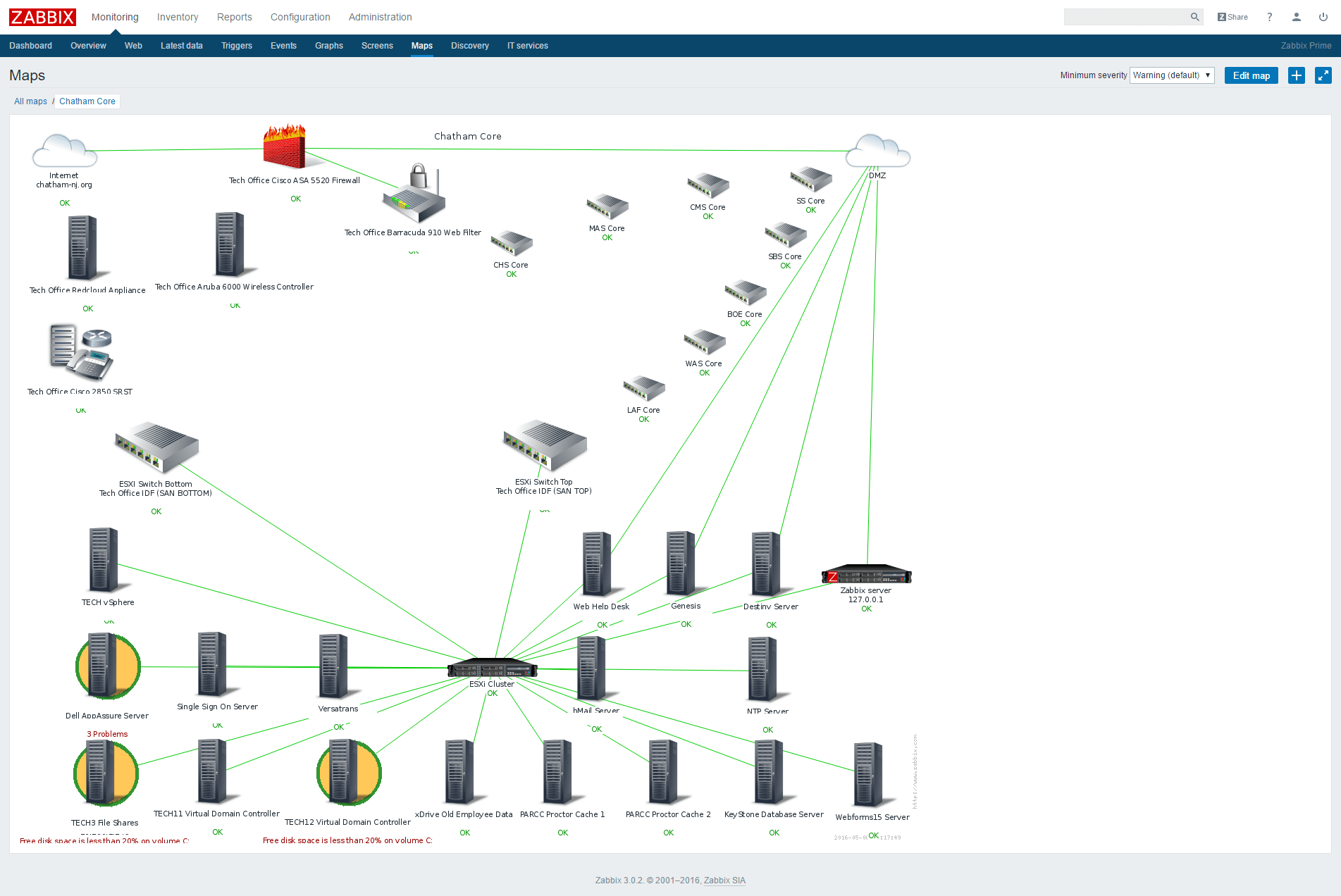
Если вы хотите разместить элементы где бы то ни было без выравнивания, переключите опцию в “Выкл”. (Элементы, расположенные случайным образом, можно в дальнейшем снова выровнять по сетке с помощью кнопки Выровнять иконки.) Теперь у вас есть несколько размещенных элементов, вы можете захотеть начать различать их, дав имена и т.п. Нажав на элемент, отобразится диалог и вы сможете задать тип элемента, дать имя, выбрать другую иконку и так далее. Атрибуты элементов карт сетей. Параметр Описание Подпись Подпись, которая отображается поверх связи. В этом поле поддерживается макрос, но только с функциями триггеров avg, last, min и max, с секундами в качестве параметра.
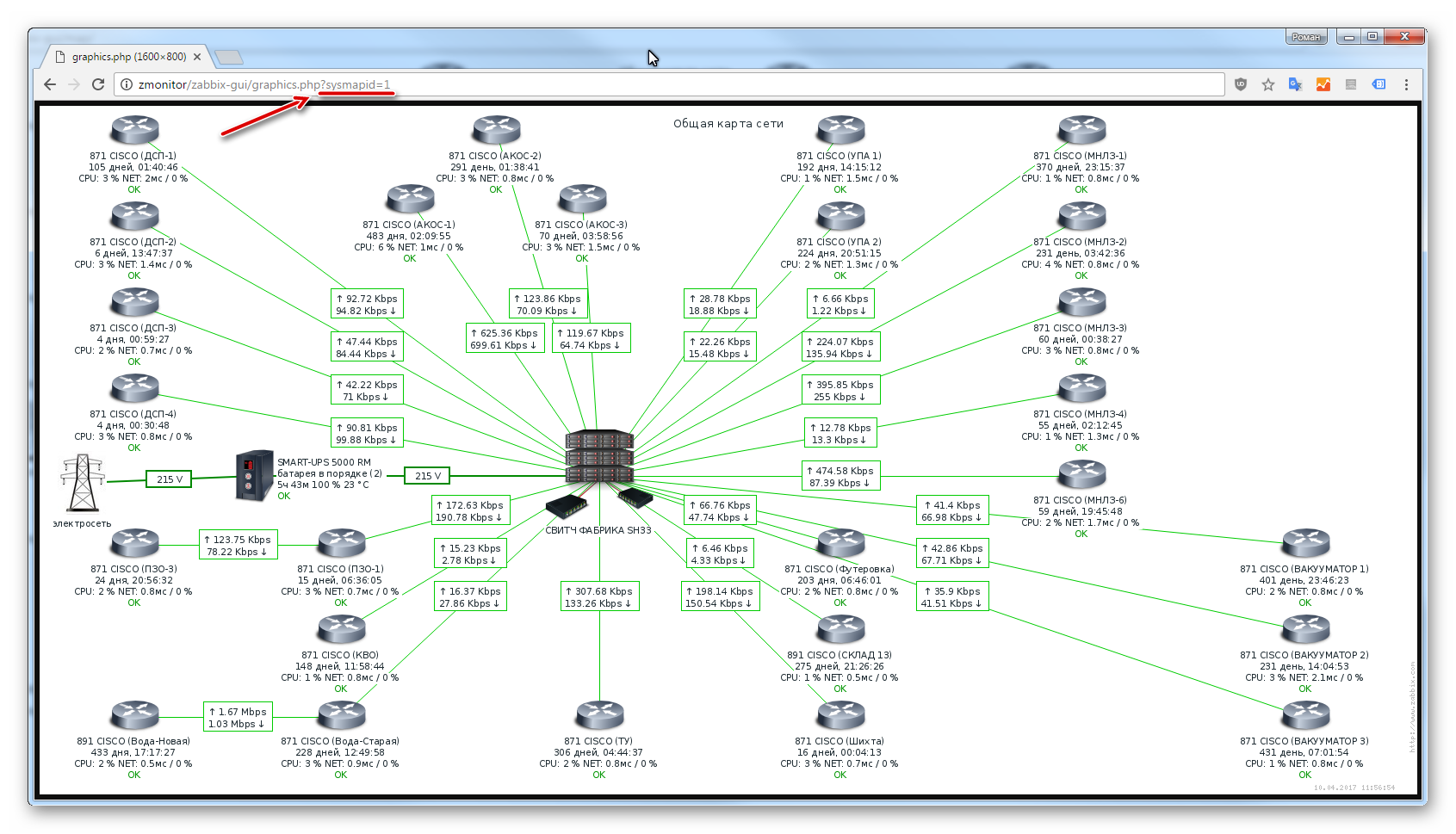
Подключаться через Элемент, к которому присоединяется связь. Тип (ОК) Стиль связи по умолчанию: Линия - одиночная линия Жирная линия - жирная линия Точечная линия - точки Пунктирная линия - пунктирная линия Цвет (ОК) Цвет связи по умолчанию. Список триггеров соединенных со связью. В случае, если триггер в состоянии ПРОБЛЕМА, его стиль применяется к связи.